Door WMA- of Windows Media Audio-bestanden te bewerken, wordt de audio-inhoud gewijzigd die in dit populaire bestandsformaat is opgeslagen. Het gaat om het knippen, samenvoegen, verbeteren of converteren van WMA-bestanden naar verschillende formaten. Met de juiste software kun je de audio-eigenschappen aanpassen, ruis verwijderen, effecten toevoegen of zelfs tracks splitsen, wat voor veelzijdigheid zorgt. Vind het juiste WMA-bewerkingssoftware om kwaliteit en efficiënte audio-uitgangen te bieden.
Deel 1. WMA-bestanden bewerken op Mac en Windows Offline
AVAide Video Converter is een downloadbare applicatie beschikbaar voor Windows en Mac. Met de aanpasbare gebruikersinterface van deze applicatie hebben gebruikers er geen probleem mee om deze te gebruiken, waardoor ze een eenvoudige workflow hebben. De gebruikers zitten boordevol functies die WMA-bestanden wijzigen en manipuleren en kunnen hun WMA-bestanden gemakkelijk offline bewerken. Hoewel de app geen WMA-gerichte app is, biedt deze zeker de juiste tools voor bewerking. Volg gewoon de onderstaande stappen om te leren hoe u de Windows- en Mac-applicaties kunt gebruiken.
Stap 1Verkrijg en start de applicatie
Het eerste dat u hoeft te doen, is de applicatie downloaden en installeren. Klik op de onderstaande knop. Na de installatie start u uw toepassing door te dubbelklikken op het pictogram ervan.

PROBEER HET GRATIS Voor Windows 7 of hoger
 Veilige download
Veilige download
PROBEER HET GRATIS Voor Mac OS X 10.13 of hoger
 Veilige download
Veilige downloadStap 2Selecteer de tool en importeer het bestand
Nadat u de applicatie hebt gestart, selecteert u de tool die u gaat gebruiken. In dit geval gaan we gebruik maken van de Ruisverwijderaar hulpmiddel om uw WMA-bestand te bewerken. Klik gewoon door Gereedschapskist en vind Ruisverwijderaar. Nadat u erop heeft geklikt, verschijnt er een nieuw scherm en krijgt u de mogelijkheid om uw WMA-bestand uit uw mappen te importeren. Klik gewoon op de grote + knop in het midden van de applicatie.

Stap 3WMA-bestand bewerken
Na het importeren van uw WMA-bestand bent u nu klaar om uw WMA-bestand te bewerken. Om dat te doen, kunt u de Volume, Vertraging, en Audio bestand opties. U kunt zelfs de Naam en Uitgang: van uw WMA-bestand. Bewerk uw bestand afhankelijk van het gebruik ervan.
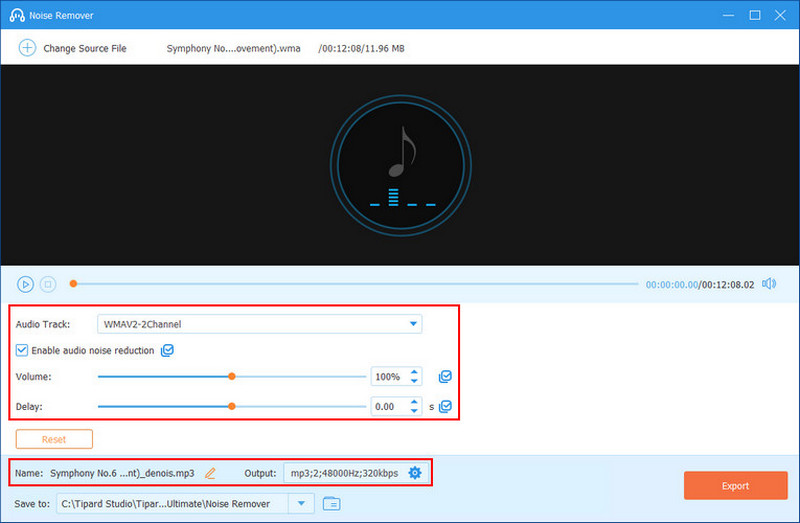
Stap 4Bestand exporteren
Eindelijk bent u klaar met het bewerken van uw WMA-bestand. U bent nu klaar om uw bestand te exporteren. Om dat te doen, klikt u op de grote Exporteren knop rechtsonder in uw aanvraag. Door erop te klikken, wordt uw zojuist bewerkte bestand naar uw lokale map geëxporteerd.
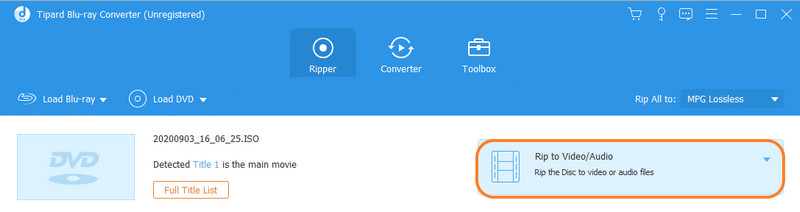
Deel 2. WMA-bestanden online bewerken
Apowersoft Online Audio Editor is een veelzijdige webgebaseerde tool waarmee gebruikers WMA-bestanden online en andere verschillende audioformaten kunnen bewerken. Het ondersteunt ook verschillende andere audioformaten, waardoor het een handige en toegankelijke keuze is voor mensen die hun audio-inhoud online willen bewerken zonder de noodzaak van complexe software-installaties.
Stap 1Eerst moet u toegang krijgen tot de site door de link in uw browser te typen. Daarna moet u op klikken Tabblad Audioen het toont u de opties waarmee u WMA-bestanden kunt bewerken. Vervolgens kiest u een tool die u gaat gebruiken om uw WMA-bestand te bewerken. Voor dit voorbeeld zullen we gebruiken Ruisreductiemiddel om de ruis te verminderen en uw WMA-bestanden te bewerken. Noise Remover geeft u de keuze om eventuele achtergrondgeluiden uit uw WMA-bestand te verwijderen.
Stap 2Daarna moet u uw bestand uploaden. U wordt gevraagd uw WMA-bestand uit uw lokale map te kiezen. Nadat u naar uw directory bent doorgestuurd, kiest u uw WMA-bestand.
Stap 3Bewerk nu uw WMA-bestand. Kies hiervoor een bepaalde Ruisonderdrukking type je wilt. Hiermee wordt een specifiek type ruis verwijderd, en als u vele soorten ruis uit uw WMA-bestand wilt verwijderen, hoeft u alleen maar hetzelfde proces uit te voeren.
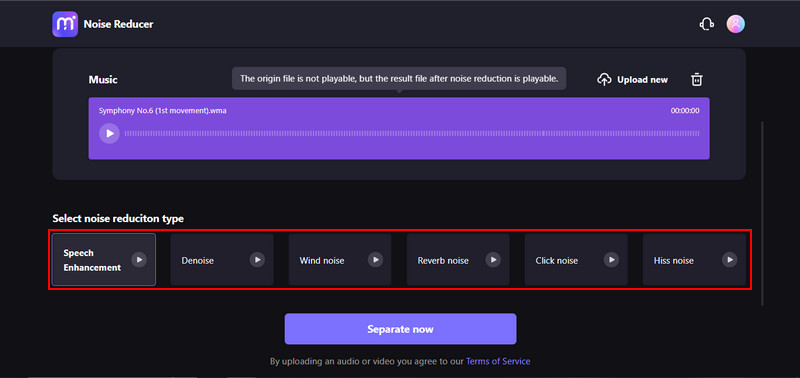
Stap 4Eindelijk, na al het bewerken. U kunt nu de ruis scheiden en uw WMA-bestand downloaden. Klik gewoon op de gemarkeerde knop hieronder.
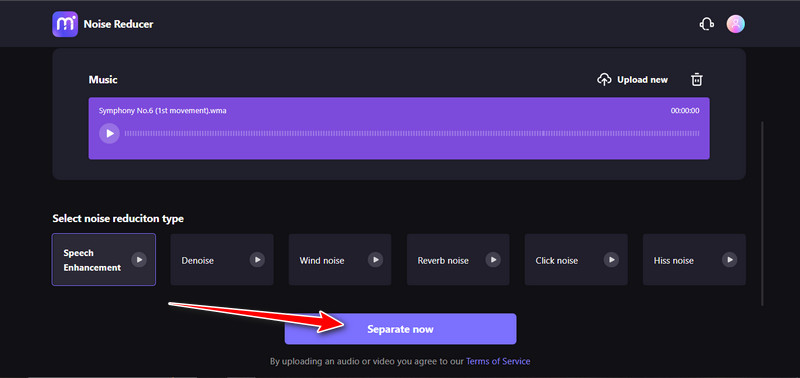
Deel 3. Veelgestelde vragen over het bewerken van WMA-bestanden
Wat is beter: WMA of MP3?
Afgaande op zijn populariteit is MP3 zeker de betere vanwege de betere stabiliteit en compatibiliteit met de meeste apparaten die tegenwoordig verkrijgbaar zijn.
Kan ik WMA-bestanden op mijn mobiele telefoons bewerken?
Er zijn applicaties die u kunt downloaden, maar het wordt niet aanbevolen om WMA-bestanden op uw telefoon te bewerken, omdat deze dan hun kwaliteit kunnen verliezen.
Is het mogelijk om WMA-bestanden tijdens het bewerken naar andere formaten te converteren?
Absoluut. Tijdens het bewerken van uw WMA-bestand kunt u het uitvoertype van uw bestand wijzigen, afhankelijk van de toepassingen die u gebruikt. Maar voor de meeste toepassingen is het mogelijk om de uitvoerformaten van uw audiobestand te wijzigen.
Waar moet ik op letten bij het bewerken van WMA-bestanden?
Wees voorzichtig met het altijd hebben van toestemming om een WMA-bestand te bewerken, aangezien hierop mogelijk auteursrecht- en licentiebeperkingen van toepassing zijn. Let altijd op deze dingen om toekomstige problemen te voorkomen, en als u wordt geciteerd wegens inbreuk op het auteursrecht, verwijder dan snel het bestand om verdere problemen te voorkomen.
Kan ik WMA-bestanden gratis bewerken?
Ja, u kunt WMA-bestanden gratis bewerken. Zoek gewoon een gratis applicatie die u van internet kunt downloaden of een site om uw WMA-bestanden te bewerken. Of u kunt Media.io proberen, een online tool met veel functies waarmee gebruikers hun WMA-bestanden kunnen bewerken.
Het bewerken van WMA-bestanden is een eenvoudige taak met behulp van de juiste tools. Met de snelle ontwikkeling van programma's die dergelijke bestanden kunnen bewerken, zoeken hoe u WMA-bestanden op Windows 7 kunt bewerken in uw browser biedt u talloze toepassingen en webgebaseerde hulpmiddelen die u kunt gebruiken om uw WMA-bestand te bewerken. U moet zoveel mogelijk toepassingen uitproberen om uw vaardigheden te verbeteren en overstappen op veel geavanceerdere software waarop u zich abonneert om professionele hulpmiddelen beter te begrijpen.
De meest uitgebreide mediaconverter om video en audio en dvd te converteren zonder kwaliteitsverlies.




